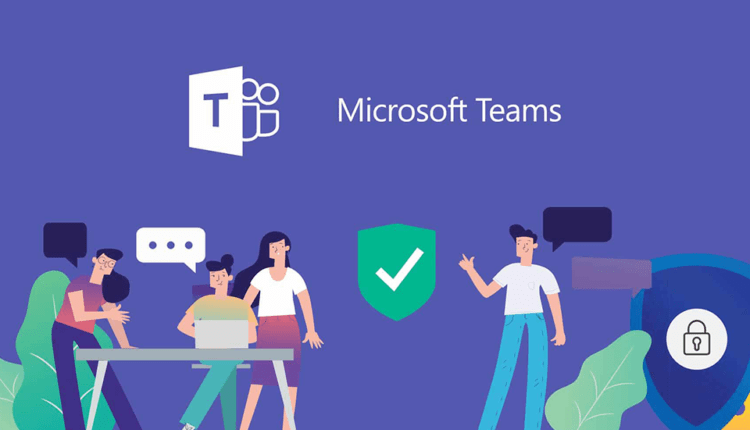Cómo evitar que Microsoft Teams rastree su actividad
Los defensores de la privacidad en línea han criticado las prácticas de recopilación de datos de Microsoft. Resultó que Teams recopila mucha información personal sobre sus usuarios.
Agregar nuevas funciones a Microsoft 365 para rastrear la calidad de la experiencia del software incluye la recopilación de 75 tipos diferentes de datos relacionados con la actividad del usuario. Se suponía que esto sería un verdadero avance en términos de mejorar el rendimiento del programa, pero esta actualización ya ha sido muy criticada por el científico Wolfie Kristol. La implementación adicional de la actualización se suspendió abruptamente.
Este incidente avergonzó a Microsoft y le dio al público la oportunidad de comprender que el software de la empresa recopila demasiada información sobre sus usuarios. Esto también se aplica a Microsoft Teams, que es similar en sus funciones y herramientas e incluso compite con Slack. Si desea limitar la cantidad de datos que Teams recopila sobre usted, hay varias formas de hacerlo.
Cómo Teams recopila datos sobre usted
Microsoft Teams, al igual que Skype for Business, recopila tres tipos de datos relacionados con el funcionamiento de la aplicación: datos del censo, información de uso e informes de errores del programa. Los llamados " datos del censo" incluyen información sobre el modelo de su dispositivo, el sistema operativo y el idioma del usuario. También generan una identificación de usuario única que se cifra (o codifica) varias veces para evitar que la empresa la asocie con la identidad de una persona en particular.
Algunos datos se recopilan de forma predeterminada (este es un procedimiento estándar), mientras que otros requieren su permiso para que la empresa acceda a ellos. Por ejemplo, los mismos datos del censo se recopilan de forma predeterminada y no se pueden desactivar. Microsoft aún afirma que ninguno de los tipos de datos que recopila puede identificar la identidad de una persona en particular.
Además, Microsoft recopila datos sobre cómo usa la aplicación. Esto incluye la cantidad de mensajes enviados, las llamadas realizadas y las reuniones realizadas en línea, así como el nombre de su organización registrada en Teams. Microsoft también realiza un seguimiento de cualquier error en su software que encuentre el usuario para mejorar la calidad de los servicios prestados. La mayor parte de esta información no solo la recopila Teams, sino también otras aplicaciones de Microsoft que utiliza.
Microsoft también recopila información personal sobre su perfil, como su dirección de correo electrónico, fotos de perfil y el número de teléfono que proporcionó. Además, la empresa puede ver el contenido del video durante sus reuniones en línea, lo que incluye no solo la grabación en sí, sino también archivos compartidos, grabaciones y transcripciones que se almacenan en la nube para uso personal de los usuarios. Microsoft retiene esta información "hasta que el usuario deja de usar Microsoft Teams o elimina sus datos personales". Vale la pena señalar que los archivos de usuario individuales se eliminan dentro de los 30 días posteriores a la eliminación de sus copias locales.
¿Dónde se almacenan físicamente sus datos personales?
Teams se utiliza en todo el mundo. Las diferentes autoridades tienen sus propios estándares de procesamiento de datos. Si desea saber dónde se almacenan físicamente sus datos personales, puede abrir el Centro de administración de Microsoft 365 y luego navegar a la siguiente ruta: Configuración > Perfil de la organización. Debe desplazarse hacia abajo en la página hasta la sección Ubicación de datos.
¿Qué datos puede ver tu jefe sobre ti?
Microsoft también permite a los líderes empresariales ver información sobre cómo sus empleados usan Teams. El centro de administración de Microsoft Teams, que está separado del centro de administración de Microsoft 365, permite a los jefes de departamento y líderes comerciales "comprender mejor cómo se usa el programa, tomar mejores decisiones comerciales e informar rápidamente a sus empleados sobre planes futuros", dice Microsoft. Los ejecutivos de empresas que sean administradores de red pueden visualizar hasta 19 tipos diferentes de datos relacionados con la actividad de sus empleados.
En teoría, los administradores de red podrían compilar un informe sobre cómo los empleados usan Teams (incluida la cantidad de mensajes que los usuarios envían cada día, la cantidad de tiempo que pasan en llamadas de video y audio). Los administradores pueden ver si ha leído y respondido un mensaje, así como ver cuándo estuvo activo por última vez. Parece que los usuarios no pueden protegerse de este tipo de recopilación de datos por parte de los administradores de red de su empresa. Sin embargo, muchos gerentes ni siquiera saben que pueden ver información detallada sobre la actividad de sus empleados en Teams.
Desactivar las notificaciones
En equipos con una gran cantidad de participantes y envío de datos, la cantidad de notificaciones en la esquina inferior derecha del monitor puede distraer seriamente a una persona del trabajo. Puede solucionar este problema haciendo clic en los tres puntos en la esquina superior derecha de cualquier comando y seleccionando la opción " Desactivar notificaciones " configurando su configuración personalizada.
Por ejemplo, un empleado puede desactivar las notificaciones de todos los mensajes nuevos en un equipo para finalmente disfrutar de paz y tranquilidad. También puedes reducir la cantidad de notificaciones durante la mención de tu equipo (cuando alguien etiqueta tu canal con su nombre – @Channel ), selecciona la opción " Mostrar solo en el feed " para olvidarte de las molestas ventanas emergentes para siempre.
Si lo invitaron a una reunión preestablecida y abandonó la reunión antes de que terminara, pero aún recibe notificaciones cada vez que aparece un nuevo mensaje en el chat, realmente puede volverse loco. Hay una solución simple y elegante para este problema (aunque solo temporal): cambie su estado a la opción No molestar. Esto bloqueará todas las notificaciones que aparezcan. Puede hacerlo haciendo clic en su foto de perfil en la página de inicio de Teams y seleccionando el estado No molestar.
Si le preocupa no recibir notificaciones de personas importantes, vaya a la sección " Privacidad " en la configuración y haga clic en el elemento " Control de acceso prioritario ". Aquí deberá ingresar los nombres de las personas de las que siempre desea recibir notificaciones. Esta es una función muy útil si le preocupa perderse un mensaje importante de su jefe.
Limitación de acceso
Una de las primeras funciones que muchas personas desactivan en WhatsApp es la de avisar al interlocutor cuando su mensaje ha sido leído. Esto es para evitar sentirse obligado a responder a los mensajes de chat privados tan pronto como la persona los haya visto. También puede hacer esto en Teams: abra la configuración del programa y vaya a la sección " Privacidad ". Aquí debe desmarcar la casilla junto a la opción " Enviar un informe de lectura " .
Debe seguir adelante y cuidar su privacidad: solicite a la organización para la que trabaja que habilite la autenticación multifactor para su cuenta. Esto agregará una capa adicional de protección a sus datos. No hace falta decir que se debe usar una contraseña segura y única. Un administrador de contraseñas puede ayudarlo con esto .
También vale la pena cuidar los llamados " lugares seguros " donde puedes hablar con otros empleados sobre el trabajo lejos de la mirada de tu jefe. Le recomendamos que haga esto en otra aplicación o servicio que no esté controlado por su empresa. Por lo tanto, las autoridades nunca podrán acceder a estos datos. Existe una similitud de los chats privados en Teams.
Los canales privados pueden ser creados por cualquier usuario que forme parte de un equipo específico. Esto hace posible crear un grupo restringido. Seleccione " Agregar un canal " en la configuración del equipo, y luego en la sección " Privacidad ", defina su tipo como privado. Luego puede agregar personas específicas allí (hasta 250 personas). El creador de un canal privado es la única persona que puede agregar o quitar personas de él. Cualquier archivo o mensaje enviado en este canal privado no está disponible para nadie fuera de él. Sin embargo, tenga en cuenta que la administración puede ver todo lo que hace en un sistema o red de trabajo.